Parfois vous pourriez trouver utile d'utiliser le Server Proxy intégré à WinRoute. Cela peut s'avérer utile si vous voulez contrôler l'activité d'utilisateur accédant à des pages webs, si vous voulez restreindre l’accès des clients à certains sites web, ou encore si vous vouliez qu'ils utilisent le cache.
Note! Vous pouvez utiliser filtre de paquets pour contrôler le trafic web; toutefois l'utilisation du filtre d'URL intégré au proxy est plus facile parce qu'il résout des noms de domaine ce qui veux dire que vous devez seulement entrer l'URL au lieu de l'adresse IP associée.
Configurations:
Vous devez créer deux règles de sécurité pour les paquets sortants:
1. Permettre aux paquets sortants qui ont comme port de destination le port 80 et comme IP source celle du serveur WinRoute
2. Refuser tous les paquets sortants qui ont comme port de destination le port 80
Les règles doivent être définies exactement dans l'ordre indiqué ci-dessus. WinRoute applique les règles du haut-vers-le bas. Les règles sont appliquées sur le principe du premier arrivé premier-servit, c’est à-dire Le paquet entrant est recherché dans les règles en partant de la première, en haut, jusqu'à la dernière, en bas. La première règle correspondant à la description du paquet est appliquée et le reste des règles sera omis.
Pour configurer des règles:
1. Dans l’Administration de WinRoute allez dans le menu Configuration=>Avancée=>Filtre de paquets. Aller dans l'onglet Sortant.
2. Double cliquez sur votre interface externe (Internet). La liste des règles ou "Aucune règle" apparaît.
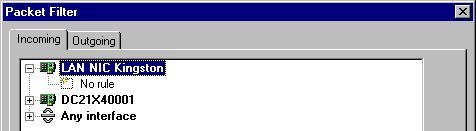
3. Cliquez sur le bouton Ajouter pour ajouter une nouvelle règle qui permettra à l'hôte WinRoute d'établir des connexions avec des serveurs web sur le port 80.
Sélectionner Le Protocole: TCP
Type De Source: Hôte
Adresse IP: adresse externe de votre Firewall WinRoute (par exemple 204.23.43.26)
Port De Destination: Égale (=) à 80, sous Action: sélectionner Autoriser.
4. Re-cliquez sur le bouton Ajouter pour ajouter la deuxième règle qui refusera toutes autres connexions TCP sur le port 80.
Sélectionner Le Protocole: TCP
Type De Source: Toutes
Port De Destination: Égale (=) à 80
Action: Refuser
Si vous voulez auditer les tentatives sectionnez l'option Auditer dans un fichier.
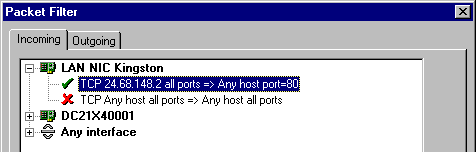
NOTE: En configurant des règles supplémentaires, se rappeler de les définir du HAUT vers le BAS.